WordPress 데이터베이스 관리에 대한 최종 가이드
게시 됨: 2024-07-03WordPress에서 웹사이트를 운영하는 경우 WordPress 데이터베이스 관리에 대해 알아야 합니다.
WordPress 데이터베이스는 웹사이트의 중추입니다. 게시물, 페이지, 댓글 등을 포함하여 웹사이트의 모든 콘텐츠를 저장, 검색 및 표시합니다.
WordPress 데이터베이스 에 대한 필수 지식이 있으면 플랫폼이 어떻게 작동하는지 이해하고 문제를 보다 효과적으로 해결할 수 있습니다.
또한 기본 데이터베이스 지식을 통해 사이트를 강력하게 제어 할 수 있습니다. 예를 들어 데이터 항목을 직접 조작하거나 데이터베이스 쿼리를 최적화하여 사이트 성능을 향상시킬 수 있습니다.
이 가이드에서는 WordPress 데이터베이스란 무엇 이며 어떻게 작동하는지에 대한 자세한 정보를 얻을 수 있습니다.
WordPress 데이터베이스란 무엇입니까?
WordPress 데이터베이스는 WordPress 웹사이트가 작동하는 데 필요한 모든 정보를 저장하는 구조화된 데이터 모음입니다.
여기에는 게시물, 페이지, 사용자 정보, 댓글 , 설정부터 테마 및 플러그인 구성까지 모든 것이 포함됩니다.
- 게시물 및 페이지 : WordPress 사이트에서 생성된 콘텐츠입니다.
- 댓글 : 방문자가 게시물에 남긴 피드백입니다.
- 사용자 정보 : 사용자 이름, 비밀번호 등 등록된 사용자와 관련된 데이터입니다.
- 설정 : WordPress 사이트 작동 방식을 관리하는 구성 설정입니다.
WordPress 데이터베이스는 일반적으로 널리 사용되는 오픈 소스 관계형 데이터베이스 관리 시스템인 MySQL을 기반으로 구축됩니다. 귀하의 웹 사이트를 유연하고 대화형으로 만듭니다.
WordPress 데이터베이스의 주요 구성 요소
WordPress 데이터베이스의 기본 구성 요소에 대해 이야기해 보겠습니다. WordPress 내에서 데이터베이스가 어떻게 작동하는지 이해하는 데 도움이 됩니다.
MySQL/마리아DB
WordPress에서는 오픈 소스 관계형 데이터베이스 관리 시스템(RDBMS)인 MySQL 또는 MariaDB를 사용합니다. 이러한 시스템은 SQL(Structured Query Language)을 사용하여 데이터를 관리하고 조작합니다.
데이터베이스 테이블
WordPress 데이터베이스는 여러 테이블로 구성됩니다. 각 테이블은 특정 유형의 데이터를 저장합니다. 기본 테이블은 다음과 같습니다.
- wp_posts : 게시물, 페이지, 개정판, 사용자 정의 게시물 유형 등 모든 콘텐츠 유형을 저장합니다.
- wp_users : 사용자 이름, 비밀번호(해시됨), 이메일 주소와 같은 사용자 정보를 포함합니다.
- wp_usermeta : 프로필 정보와 같은 사용자에 대한 메타데이터를 저장합니다.
- wp_options : WordPress 사이트에 대한 다양한 설정 및 구성 옵션을 보유합니다.
- wp_comments : 게시물과 페이지에 작성된 댓글을 포함합니다.
- wp_commentmeta : 댓글에 대한 메타데이터를 저장합니다.
- wp_terms : 카테고리 및 태그(분류 용어)에 대한 정보를 저장합니다.
- wp_term_taxonomy : wp_terms의 용어 간의 관계를 정의합니다.
- wp_term_relationships : 게시물을 용어에 연결합니다.
- wp_postmeta : 사용자 정의 필드와 같은 게시물 및 페이지에 대한 메타데이터를 저장합니다.
열
각 테이블은 특정 유형의 데이터를 보유하는 여러 열로 구성됩니다. 예를 들어, " wp_posts " 테이블에는 ID, post_author, post_date, post_content, post_title 등과 같은 열이 포함됩니다.
행
실제 데이터 항목은 행에 저장됩니다. 각 행은 테이블의 단일 레코드를 나타냅니다. 예를 들어 wp_users 테이블의 각 행은 단일 사용자를 나타냅니다.
열쇠
- 기본 키 : 테이블 행의 고유 식별자입니다. 예를 들어
ID column in wp_posts. - 외래 키 : 테이블 간의 관계를 설정합니다. 예를 들어,
post_author column in wp_postsID column in wp_users참조합니다.
인덱스
인덱스를 사용하면 데이터 검색 속도를 높일 수 있습니다. 쿼리 성능을 향상하려면 하나 이상의 열에 인덱스를 만듭니다.
관계
테이블 간의 관계는 데이터 무결성을 유지하고 복잡한 쿼리를 활성화하는 데 중요합니다. 예를 들어, wp_posts 와 wp_postmeta 간의 관계를 통해 WordPress는 특정 게시물과 관련된 모든 메타데이터를 가져올 수 있습니다.
옵션 및 설정
wp_options 테이블은 모든 사이트 전체 설정 및 구성을 저장하므로 특히 중요합니다. 이러한 설정은 활성 테마, 플러그인 옵션 등과 같은 WordPress 사이트의 다양한 측면을 제어합니다.
메타데이터
메타데이터 테이블( wp_postmeta, wp_usermeta, wp_commentmeta, wp_termmeta )은 각각 게시물, 사용자, 댓글 및 용어와 관련된 추가 정보를 저장합니다. 이를 통해 유연하고 확장 가능한 데이터 모델이 가능해졌습니다.
분류
WordPress는 분류를 통한 콘텐츠 분류를 지원합니다. wp_terms, wp_term_taxonomy, and wp_term_relationships 테이블은 카테고리, 태그 및 사용자 정의 분류를 관리합니다.
이러한 주요 구성 요소 와 상호 작용 방식을 이해할 수 있다면 WordPress 사이트를 효과적으로 관리하고 성능을 최적화하며 문제를 해결하는 데 도움이 될 것입니다.
WordPress 데이터베이스는 어떻게 작동하나요?
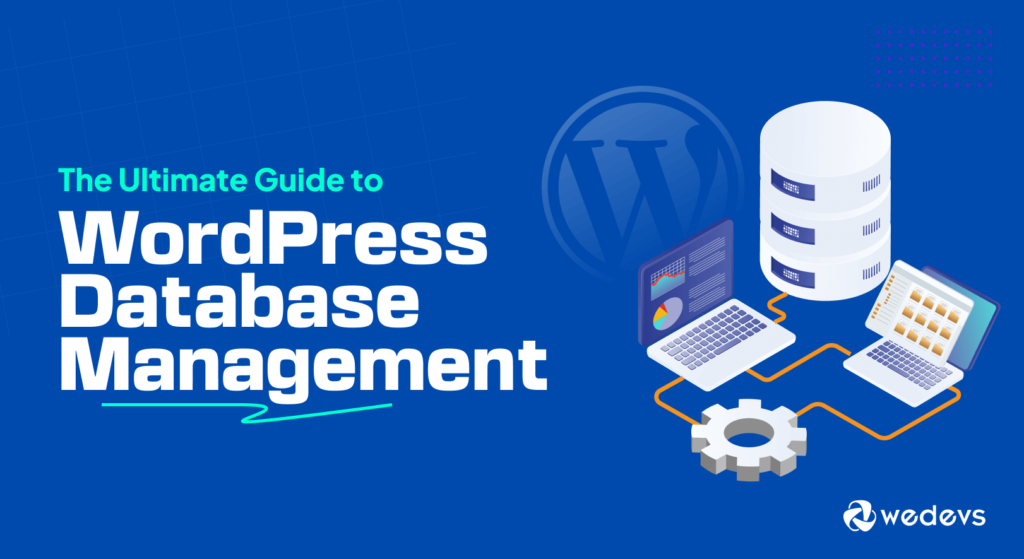
WordPress 데이터베이스는 WordPress 웹사이트의 모든 콘텐츠와 구성을 위한 중앙 저장소 저장소 역할을 합니다. 작동 방식은 다음과 같습니다.
이미 알고 있듯이 WordPress 데이터베이스는 다양한 유형의 데이터를 저장하는 여러 테이블로 구성됩니다 . WordPress 데이터베이스 내의 각 테이블은 특정 용도로 사용됩니다.
WordPress는 데이터베이스와 동적으로 상호 작용하여 모든 데이터를 관리합니다.
- 데이터 저장 : WordPress에서 새 게시물, 페이지 또는 기타 유형의 콘텐츠를 생성하면 관련 데이터베이스 테이블에 데이터가 저장됩니다. 예를 들어, 새 블로그 게시물의 콘텐츠는
wp_posts테이블에 저장됩니다. - 데이터 검색 : 방문자가 웹사이트에 접속하면 WordPress는 데이터베이스를 쿼리하여 필요한 데이터를 검색 하고 요청한 페이지를 표시합니다. 예를 들어 블로그 게시물을 표시하기 위해 WordPress는 wp_posts 테이블을 쿼리합니다. 또한 wp_comments 테이블을 확인하여 관련 주석을 가져옵니다.
- 데이터 관리 : 플러그인과 테마는 테이블을 추가하거나 기존 WordPress 테이블과 상호 작용하여 기능을 확장하거나 추가 데이터를 저장할 수 있습니다. 이러한 유연성을 통해 사이트를 광범위하게 사용자 정의할 수 있습니다.
WordPress 데이터베이스의 기본 기능은 다음과 같습니다.
WordPress 데이터베이스에 액세스하고 사용하는 방법
당신은 WordPress 데이터베이스가 무엇 이고 어떻게 작동하는지 알고 있습니다. 사이트 데이터를 효과적으로 관리하기 위해 WordPress 데이터베이스에 액세스하고 사용하는 방법을 보여드리겠습니다.
WordPress 데이터베이스를 관리하는 방법에는 여러 가지가 있습니다. 아래에서 가장 인기 있는 항목을 찾을 수 있습니다.
1. phpMyAdmin 사용
phpMyAdmin은 웹 인터페이스를 통해 MySQL 데이터베이스를 관리하는 데 널리 사용되는 도구입니다. 이를 통해 웹 브라우저에서 직접 다양한 데이터베이스 작업을 수행할 수 있습니다.
phpMyAdmin을 사용하여 WordPress 데이터베이스에 액세스하는 방법은 다음과 같습니다.
- 호스팅 계정에 로그인 : 대부분의 웹 호스팅 제공업체는 제어판(예: cPanel 또는 Plesk)을 통해 phpMyAdmin에 대한 액세스를 제공합니다.
- phpMyAdmin으로 이동합니다 . 호스팅 제어판에서 phpMyAdmin 아이콘이나 링크를 찾아 클릭합니다.
- 데이터베이스 선택 : phpMyAdmin의 왼쪽에 데이터베이스 목록이 표시됩니다. 귀하의 WordPress 사이트에 해당하는 데이터베이스를 선택하세요. 이름은 일반적으로 "
yourprefix_wp" 또는 이와 유사한 것입니다.
참고: cPanel의 인터페이스는 호스팅 제공업체에 따라 다를 수 있습니다. 괜찮아요! 인내심을 갖고 모든 옵션을 살펴보고 필요한 버튼을 찾으면 됩니다.
2. WP-CLI 사용
WP-CLI는 데이터베이스와 상호 작용하기 위한 다양한 명령을 제공하는 명령줄 도구입니다. 이를 사용하여 데이터베이스에 액세스하는 방법은 다음과 같습니다.
- WP-CLI 설치 : 서버에 WP-CLI가 설치되어 있는지 확인하세요. 많은 호스팅 제공업체에서는 이 기능을 사전 설치해 두고 있습니다.
- 터미널/명령줄 열기 : 터미널 또는 명령 프롬프트를 사용하여 SSH를 통해 서버에 액세스합니다.
- WordPress 디렉토리로 이동 : "
cd" 명령을 사용하여 WordPress 설치 디렉토리로 변경합니다. - 데이터베이스에 액세스 : "
wp db query"와 같은 WP-CLI 명령을 사용하여 데이터베이스와 상호 작용합니다. 예를 들어, 모든 테이블을 나열하려면 wp db tables를 사용할 수 있습니다.
3. WordPress 플러그인 사용
여러 WordPress 플러그인은 WordPress 대시보드에서 직접 데이터베이스 관리 기능을 제공합니다. WP-DBManager, UpdraftPlus 및 WP-Optimize와 같은 플러그인은 데이터베이스 백업, 최적화 및 유지 관리 작업에 도움이 될 수 있습니다.
이러한 도구는 일반적으로 데이터베이스 액세스 및 관리를 위한 사용자 친화적인 인터페이스를 제공합니다.
WordPress 데이터베이스에서 데이터를 관리하는 방법
WordPress 데이터베이스에는 웹사이트의 모든 정보가 보관되어 있습니다. 올바른 명령을 사용하여 데이터베이스 내부의 모든 유형의 데이터를 확인, 추가, 업데이트 및 삭제할 수 있습니다.
WordPress 데이터베이스 내에서 수행할 수 있는 몇 가지 기본 활동은 다음과 같습니다.
1. 테이블 및 데이터 보기
- phpMyAdmin에서 테이블을 선택하여 데이터를 확인하세요. 예를 들어
wp_posts테이블에서 게시물의 모든 데이터를 볼 수 있습니다.
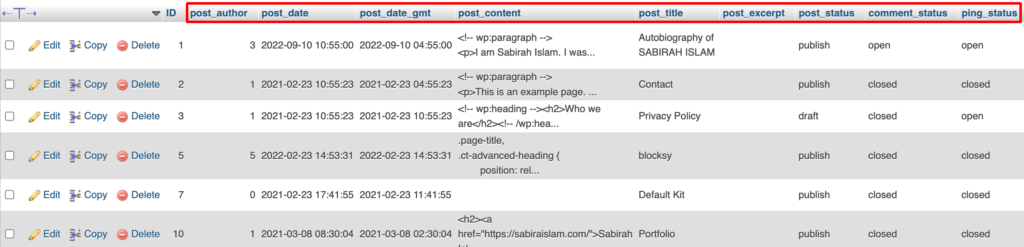
- SQL 탭을 사용하여 SQL 쿼리를 직접 수행할 수 있습니다. 예를 들어 모든 게시물을 선택하려면 다음을 사용할 수 있습니다. SELECT * FROM wp_posts;
2. 데이터 삽입
phpMyAdmin을 통해 테이블에 데이터를 삽입하려면 테이블을 선택하고 "삽입" 탭을 클릭하세요. 필수 항목을 입력하고 제출하세요.


3. 데이터 업데이트
phpMyAdmin에서 테이블을 선택하여 데이터를 업데이트할 수 있습니다. 먼저 편집하려는 행을 찾은 다음 “편집” 링크를 클릭하세요. 변경하고 저장합니다.
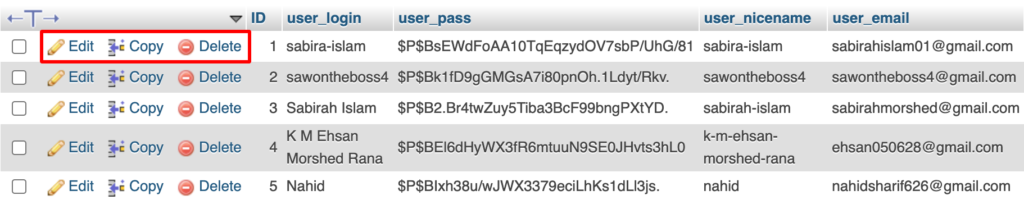
4. 데이터 삭제
phpMyAdmin에서 데이터를 삭제하고 싶습니다. 테이블을 선택하고 삭제하려는 행을 찾은 다음 '삭제' 링크를 클릭하세요.
중요한 변경을 하기 전에 항상 데이터베이스를 백업하십시오. 또한 실수로 인한 데이터 손실을 방지하기 위해 SQL 쿼리를 실행하기 전에 다시 확인하세요.
보안상의 이유로 신뢰할 수 있는 관리자에게 직접 데이터베이스 액세스를 제한하는 것도 중요합니다.
WordPress 웹사이트 내부의 일반적인 데이터베이스 작업
WordPress 웹사이트 관리에는 원활한 기능과 성능을 보장하기 위한 다양한 데이터베이스 작업이 포함되는 경우가 많습니다. 다음은 수행할 수 있는 몇 가지 일반적인 데이터베이스 작업입니다.
1. 백업 생성
데이터 손실이나 손상으로부터 WordPress 사이트를 보호하려면 정기적인 백업이 필수적입니다. UpdraftPlus와 같은 플러그인을 사용하거나 phpMyAdmin을 통해 수동 백업을 사용할 수 있습니다. 오류나 해킹이 발생할 경우 최신 백업을 통해 사이트를 저장할 수 있습니다.
백업을 생성하는 방법에는 여러 가지가 있습니다.
- phpMyAdmin 사용: 호스팅 제어판에 액세스하고 phpMyAdmin으로 이동하여 WordPress 데이터베이스를 선택한 다음 SQL 파일로 내보냅니다.
- WordPress 플러그인: UpdraftPlus, BackupBuddy 및 WP-DB Manager와 같은 플러그인은 WordPress 대시보드에서 직접 백업을 예약하고 관리할 수 있는 사용하기 쉬운 인터페이스를 제공합니다.
- 명령줄 도구: 고급 사용자는
mysqldump와 같은 명령줄 도구를 사용하여 SSH를 통해 백업을 생성할 수 있습니다.
플러그인을 사용하여 백업을 생성하는 단계:
- 백업 플러그인을 설치하고 활성화하세요.
- 정기적인 백업을 예약하도록 설정을 구성합니다.
- 여러 위치(클라우드 스토리지, 로컬 서버)에 백업을 저장합니다.
2. 백업에서 복원
데이터가 손실되거나 데이터베이스가 손상된 경우 백업에서 복원할 수 있습니다. 가동 중지 시간을 최소화합니다.
데이터베이스를 복원하는 2가지 방법:
- phpMyAdmin 사용: phpMyAdmin을 통해 백업된 SQL 파일을 데이터베이스로 가져옵니다.
- WordPress 플러그인: 플러그인의 복원 기능으로 이동한 후 프롬프트에 따라 백업을 업로드하고 복원합니다.
3. 데이터베이스 최적화
시간이 지남에 따라 데이터베이스는 불필요한 데이터로 인해 복잡해질 수 있습니다. 웹 사이트 속도가 느려질 수 있습니다. 성능을 향상시키려면 정기적으로 데이터베이스를 최적화해야 합니다. WP-Optimize와 같은 플러그인은 WordPress 데이터베이스에서 불필요한 데이터를 정리하는 데 도움이 될 수 있습니다.
데이터베이스를 최적화하는 단계:
- WP-Optimize 또는 WP-Sweep과 같은 플러그인을 사용하세요.
- 스팸 댓글을 제거하고 수정본을 게시하고 임시 항목을 게시하세요.
- 오버헤드를 줄이기 위해 테이블을 최적화합니다.
4. 데이터베이스 정리
데이터베이스를 정기적으로 정리하면 효율성과 속도를 유지하는 데 도움이 됩니다.
데이터베이스를 정리하는 단계:
- 분리되거나 사용되지 않는 데이터를 식별하고 제거합니다.
- 오래된 게시물 수정본과 자동 초안을 삭제합니다.
- 사용하지 않는 플러그인과 테마를 제거하세요.
5. 데이터베이스 복구
때때로 데이터베이스 테이블이 손상되어 웹 사이트에 오류가 발생할 수 있습니다.
데이터베이스를 복구하는 단계:
- 호스팅 제어판(cPanel, Plesk)에 액세스합니다.
- phpMyAdmin을 사용하여 데이터베이스를 선택하십시오.
- 내장된 옵션을 사용하여 테이블을 확인하고 복구합니다.
6. 데이터베이스 접두사 변경
보안상의 이유로 기본 WordPress 데이터베이스 접두사( wp_ )를 변경해야 합니다. SQL 주입 공격으로부터 데이터베이스를 보호합니다.
데이터베이스 접두사를 변경하는 단계:
- 변경하기 전에 데이터베이스를 백업하십시오.
-
wp-config.php파일을 새 접두어로 업데이트합니다. - iThemes Security와 같은 플러그인을 사용하여 데이터베이스 접두사를 자동으로 변경하세요.
7. SQL 쿼리 실행
경우에 따라 데이터베이스에서 직접 데이터를 업데이트하거나 검색하기 위해 사용자 지정 SQL 쿼리를 실행해야 할 수도 있습니다.
SQL 쿼리를 실행하는 단계:
- 호스팅 제어판에서 phpMyAdmin에 액세스하세요.
- WordPress 데이터베이스를 선택하세요.
- SQL 탭으로 이동하여 쿼리를 입력합니다.
- 쿼리를 실행하고 결과를 검토합니다.
8. 데이터베이스 마이그레이션
웹사이트를 새로운 호스트나 서버로 이동할 때 데이터베이스를 마이그레이션해야 할 수도 있습니다.
데이터베이스를 마이그레이션하는 단계:
- phpMyAdmin 또는 마이그레이션 플러그인을 사용하여 데이터베이스를 내보냅니다.
- 대상 서버에 새 데이터베이스를 만듭니다.
- phpMyAdmin 또는 동일한 마이그레이션 플러그인을 사용하여 데이터베이스를 가져옵니다.
- 새 데이터베이스 자격 증명으로
wp-config.php파일을 업데이트합니다.
9. 데이터베이스 보안
무단 액세스 및 공격으로부터 데이터베이스를 보호하기 위해 필수적인 조치를 취해야 합니다.
데이터베이스를 보호하는 단계:
- 데이터베이스 액세스에는 강력하고 고유한 비밀번호를 사용하십시오.
- 특정 IP 주소에 대한 데이터베이스 액세스를 제한합니다.
- WordPress와 해당 플러그인을 정기적으로 업데이트하세요.
- Wordfence 또는 Sucuri와 같은 보안 플러그인을 활용하세요.
10. 정기점검
지속적인 유지 관리를 통해 데이터베이스를 건강하게 유지하고 웹사이트를 원활하게 운영할 수 있습니다.
정기적인 유지 관리 단계:
- 정기적인 백업 및 최적화를 예약하세요.
- 쿼리 모니터와 같은 도구를 사용하여 데이터베이스 성능을 모니터링합니다.
- 정기적으로 보안 조치를 검토하고 업데이트하세요.
이러한 일반적인 데이터베이스 작업을 수행하면 WordPress 웹 사이트가 빠르고 안전하며 안정적으로 유지됩니다.
WordPress 데이터베이스 관리 모범 사례
건강한 WordPress 웹사이트를 유지하려면 데이터베이스를 효과적으로 관리하는 것이 중요합니다. 다음은 몇 가지 모범 사례입니다.
- 데이터베이스를 주기적으로 정리하십시오. 사용하지 않는 테마, 플러그인 및 기타 불필요한 파일을 제거하여 데이터베이스 크기와 성능을 최적화하십시오.
- 데이터베이스 캐시 플러그인 사용: 자주 액세스하는 데이터를 메모리에 저장하려면 캐싱 플러그인을 활성화하세요. 로드 시간이 향상되고 데이터베이스 쿼리가 줄어듭니다.
- 강력한 백업 전략 따르기: 데이터를 보호하기 위해 강력한 백업 계획을 구현합니다. 여기에는 플러그인, 클라우드 서비스 또는 둘 다를 사용하는 것이 포함될 수 있습니다.
- 웹사이트를 최신 상태로 유지하세요. 정기적으로 WordPress, 플러그인, 테마를 업데이트하여 취약점을 패치하세요.
- 비밀번호 관리: 무단 액세스를 방지하려면 데이터베이스 사용자에게 강력한 비밀번호가 있는지 확인하세요.
올바른 도구를 사용하고 모범 사례를 따르면 방문자에게 더 나은 경험을 보장하고 데이터 손실 또는 손상 위험을 줄일 수 있습니다.
귀하의 WordPress 사이트는 무차별 공격에 취약합니까? 로그인 시도를 제한하고 사이트 보안을 유지하는 것이 왜 중요한지 알아보세요.
WordPress 데이터베이스 관리에 대한 마무리 참고 사항
데이터베이스는 WordPress 사이트의 필수적인 부분입니다. 이것은 귀하의 웹사이트에 필요한 모든 정보의 허브입니다. 그렇기 때문에 WordPress 데이터베이스란 무엇 이며 기본 기능에 대한 필수 정보를 갖는 것이 중요합니다.
효과적인 WordPress 데이터베이스 관리는 사이트가 원활하고 안전하며 효율적으로 실행되도록 보장합니다.
WordPress에서 "데이터베이스 연결 설정 오류" 알림이 표시됩니까? 이 치명적인 오류로 인해 사용자가 사이트에 액세스할 수 없게 됩니다. 이 문제를 해결하려면 가이드를 확인하세요.
데이터베이스 자체는 복잡한 시스템 이고 민감한 데이터가 많이 포함되어 있지만 작업을 수행하려면 신중한 접근 방식이 필요합니다.
우리 가이드를 따르면 데이터베이스 관리 기술을 크게 향상시키고 사이트 성능과 보안을 향상시킬 수 있습니다.
